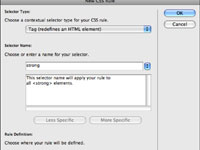Adobe Creative Suite 5 (Adobe CS5) Dreamweaver podpira ustvarjanje stilov razreda, da omogoči natančnejši nadzor nad oblikovanjem vaše strani. Ustvarite lahko izbirnike razredov, ki so poimenovani slogi za telo, besedilo, naslove, podnaslove in druge elemente. Za razliko od izbirnikov oznak lahko izberete skoraj katero koli ime za razred in selektivno uporabite njegov slog za elemente, če in kadar želite.
Prav tako lahko svoje novo pravilo omogočite več kot eni strani na vašem spletnem mestu, tako da definirate novo zunanjo slogovno tabelo. Ta metoda shrani vaša pravila v zunanjo datoteko, ki jo je mogoče priložiti na več strani hkrati.
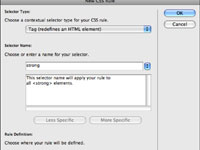
1Odprite pogovorno okno Novo pravilo CSS.
Poiščite ploščo CSS na desni strani in kliknite gumb Novo pravilo CSS na dnu ali izberite Oblika → Slogi CSS → Novo.
2Izberite razred (lahko velja za kateri koli element HTML).
To možnost najdete na spustnem seznamu Vrsta izbirnika.
3 Poimenujte svoj novi razred.
V besedilno polje Ime izbirnika vnesite ime za svoj novi razred. Vnesete lahko poljubno ime, vendar se prepričajte, da ne vsebuje presledkov in opisuje, kako ga boste uporabljali. Reallycoolstyle je slabo ime; headlinestyle je boljše ime. Dreamweaver vstavi piko na sprednji strani imena sloga, ker je to nujen dogovor o poimenovanju.
4Izberite (Nova datoteka s slogovnimi datotekami).
To je možnost na spustnem seznamu Definicija pravila na dnu. Kliknite V redu.
5Prikaže se pogovorno okno Save Style Sheet File As.
Poiščite mapo svojega spletnega mesta (ali če še niste definirali mesta, mapo, v kateri boste hranili vse pomembne informacije, kot so slikovne datoteke in strani za vaše spletno mesto).
6 Vnesite ime za slogovno datoteko.
Vnesite ustrezno ime, na primer main.css ali basic.css, če je to glavni nabor slogov, ki jih ustvarjate za svoje spletno mesto. (Dreamweaver bo na konec imena datoteke dodal obvezno pripono .css.)
7 Shranite svoj slog.
Pustite URL, kakršen je, in spustni seznam Relativno na nastavljen na Dokument. Kliknite Shrani.
Ustvarili ste novo datoteko .css ali zunanjo tabelo s slogi. Prikaže se pogovorno okno Definicija pravila CSS, kjer lahko dodatno izboljšate svojo novo tabelo slogov.